注:配置多套数据库,需将MySQL8.0的解压文件夹重新命名,按以下1-6点配置
1.将MySQL8.0的解压文件夹-《mysql-8.0.11-winx64》-放到C:\Program Files\MySQL目录下
2.若该解压文件夹下无my.ini文件,则新建my.ini。配置如下:
# For advice on how to change settings please see
# *** DO NOT EDIT THIS FILE. It's a template which will be copied to the
# *** default location during install, and will be replaced if you
# *** upgrade to a newer version of MySQL.
[mysqld]
# 设置3306端口
port=3309
# 设置mysql的安装目录
basedir=C:\Program Files\MySQL\mysql-8.0.11-winx64
# 设置mysql数据库的数据的存放目录
datadir=C:\Program Files\MySQL\mysql-8.0.11-winx64\Data
# 允许最大连接数
max_connections=200
# 允许连接失败的次数。这是为了防止有人从该主机试图攻击数据库系统
max_connect_errors=10
# 服务端使用的字符集默认为UTF8
character-set-server=utf8
# 创建新表时将使用的默认存储引擎
default-storage-engine=INNODB
# 默认使用“mysql_native_password”插件认证
default_authentication_plugin=mysql_native_password
sql_mode = 'STRICT_TRANS_TABLES,NO_ZERO_IN_DATE,NO_ZERO_DATE,ERROR_FOR_DIVISION_BY_ZERO,NO_ENGINE_SUBSTITUTION'
[mysql]
# 设置mysql客户端默认字符集
default-character-set=utf8
[client]
# 设置mysql客户端连接服务端时默认使用的端口
port=3309
default-character-set=utf8
3.修改my.ini的配置
4.修改后的my.ini
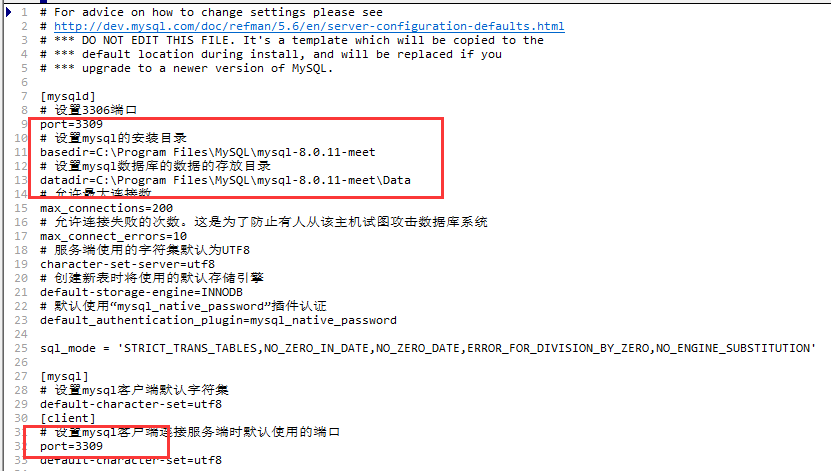
5.在环境变量path中加入C:\Program Files\MySQL\mysql-8.0.11-meet\bin
6.初始化数据库,生成随机root密码;创建MySQL8.0服务,服务名为:mysql8-meet;修改root密码;使用新密码登录mysql。
①以管理员身份运行cmd
②输入:cd C:\Program Files\MySQL\mysql-8.0.11-meet\bin 进入mysql的bin文件夹
③输入:mysqld --initialize
④查找随机生成的root密码!在C:\Program Files\MySQL\mysql-8.0.11-meet\Data文件夹下找到 *.err文件,用editplus工具打开
(jW)dI2JE(diP)
⑤输入:mysqld -install mysql8-meet
⑥启动服务,输入:net start mysql8-meet
⑦连接数据库,修改随机密码:
ALTER user 'root'@'localhost' IDENTIFIED BY '123';
(注:mysql 5.7.9以后废弃了password字段和password()函数,因此百度到的set password = password('123') 的方法是错误的。)
⑧用navicat工具连接数据库,输入新设置的root密码。